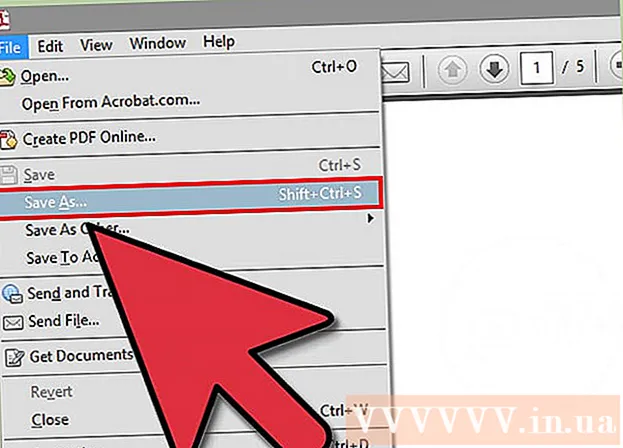Муаллиф:
Sara Rhodes
Санаи Таъсис:
11 Феврал 2021
Навсозӣ:
17 Май 2024

Мундариҷа
- Қадамҳо
- Усули 1 аз 3: Вебсайти истеҳсолкунандаи корти видео
- Усули 2 аз 3: Менеҷери дастгоҳ
- Усули 3 аз 3: Барномаи кортҳои графикӣ
- Маслиҳатҳо
- Огоҳӣ
Ин мақола ба шумо нишон медиҳад, ки чӣ тавр драйверҳои корти видеоро дар компютери Windows 7 навсозӣ кардан мумкин аст. Шумо метавонед мудири дастгоҳро барои драйвери навшуда тафтиш кунед; агар шумо онро наёбед, нармафзори корти видео ё вебсайти истеҳсолкунандаи корти видеоро барои зеркашии драйверҳо истифода баред.
Қадамҳо
Усули 1 аз 3: Вебсайти истеҳсолкунандаи корти видео
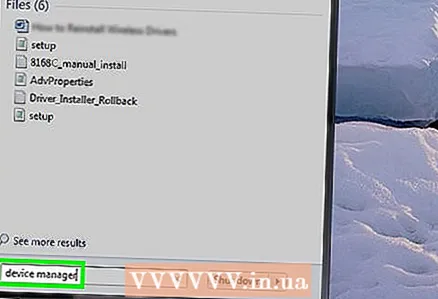 1 Истеҳсолкунандаи корти графикии худро муайян кунед. Номи корти видеоро дар менеҷери дастгоҳ пайдо кардан мумкин аст. Агар шумо то ҳол мудири дастгоҳро истифода набаред ё маълумотро дар бораи корти видео надида бошед, амалҳои зеринро иҷро кунед:
1 Истеҳсолкунандаи корти графикии худро муайян кунед. Номи корти видеоро дар менеҷери дастгоҳ пайдо кардан мумкин аст. Агар шумо то ҳол мудири дастгоҳро истифода набаред ё маълумотро дар бораи корти видео надида бошед, амалҳои зеринро иҷро кунед: - Менюи оғозро кушоед ва сатри ҷустуҷӯро клик кунед.
- Ворид кунед мудири абзорва сипас аз менюи "Оғоз" "Менеҷери дастгоҳ" -ро клик кунед.
- Қисмати адаптерҳои намоишро бо пахши дучандонаш васеъ кунед.
- Ба истеҳсолкунанда ва номи корти видеоие, ки мехоҳед навсозӣ кунед, диққат диҳед.
 2 Вебсайти истеҳсолкунандаи корти видеоро кушоед. Ин қадам аз истеҳсолкунандаи корти видео вобаста аст; дар зер вебсайтҳои истеҳсолкунандагони асосӣ оварда шудаанд:
2 Вебсайти истеҳсолкунандаи корти видеоро кушоед. Ин қадам аз истеҳсолкунандаи корти видео вобаста аст; дар зер вебсайтҳои истеҳсолкунандагони асосӣ оварда шудаанд: - NVIDIA - https://www.nvidia.com/ru-ru/
- AMD - https://www.amd.com/ru/
- Нармафзори бегона - https://www.alienware.com/
- Агар шумо суроғаи вебсайти истеҳсолкунандаро надонед, дар системаи ҷустуҷӯ номи истеҳсолкунанда ва калимаи "вебсайт" -ро ворид кунед, то натиҷаҳои мувофиқро нишон диҳед.
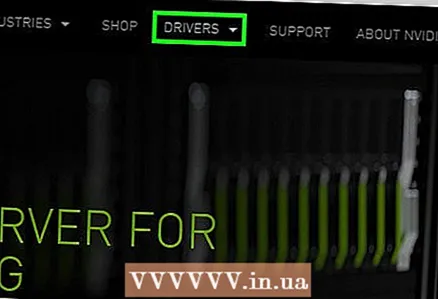 3 Ба зеркашиҳо, ронандагон, зеркашиҳо ё ронандагон нигаред. Дар аксари ҳолатҳо он дар болои саҳифа аст, аммо ба шумо лозим меояд, ки саҳифаро ба поён ҳаракат кунед ва имконоти дар зери Дастгирӣ, Дастгирӣ ё ба ин монанд номбаршударо пайдо кунед.
3 Ба зеркашиҳо, ронандагон, зеркашиҳо ё ронандагон нигаред. Дар аксари ҳолатҳо он дар болои саҳифа аст, аммо ба шумо лозим меояд, ки саҳифаро ба поён ҳаракат кунед ва имконоти дар зери Дастгирӣ, Дастгирӣ ё ба ин монанд номбаршударо пайдо кунед. - Шояд ба шумо лозим ояд, ки "Дастгирӣ" -ро пахш кунед, то ба бахши "Боргириҳо" ё "Ронандагон" гузаред.
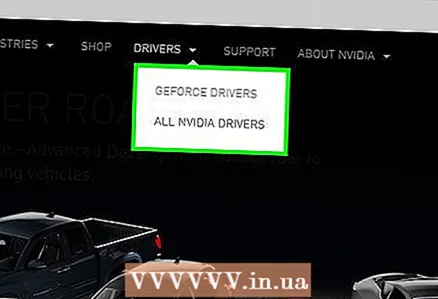 4 Корти графикии худро интихоб кунед. Ҳангоми дархости интихоби модел, номи корти графикии худро клик кунед.
4 Корти графикии худро интихоб кунед. Ҳангоми дархости интихоби модел, номи корти графикии худро клик кунед. - Дар баъзе ҳолатҳо, номи корти видео бояд дар сатри мувофиқ ворид карда шавад.
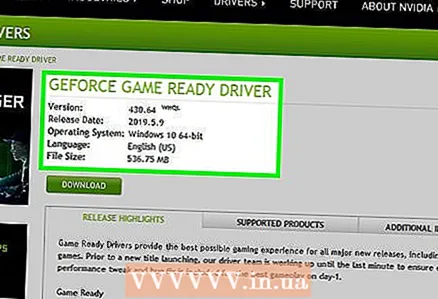 5 Навсозиҳои дастрасро аз назар гузаронед. Вақте ки шумо корти графикии худро интихоб мекунед, рӯйхати навсозиҳо намоиш дода мешавад. Навсозии охиринро пайдо кунед ва ба санаи он назар кунед. Агар он пас аз навсозии охирини Windows пайдо шуда бошад, файлро барои ин навсозӣ зеркашӣ кунед.
5 Навсозиҳои дастрасро аз назар гузаронед. Вақте ки шумо корти графикии худро интихоб мекунед, рӯйхати навсозиҳо намоиш дода мешавад. Навсозии охиринро пайдо кунед ва ба санаи он назар кунед. Агар он пас аз навсозии охирини Windows пайдо шуда бошад, файлро барои ин навсозӣ зеркашӣ кунед. - Агар шумо санаи навсозии охирини Windows ё менеҷери дастгоҳро намедонед, драйвери навшударо зеркашӣ ва насб кунед.
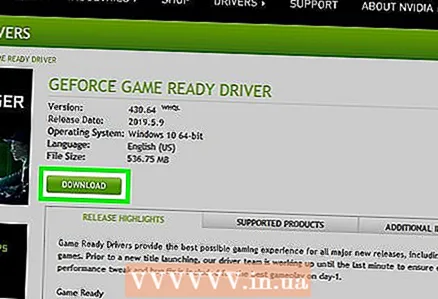 6 Навсозиро зеркашӣ кунед. Агар он дастрас бошад, онро клик кунед ё тугмаи Зеркашӣ, Зеркашӣ ё Зеркаширо дар паҳлӯи номи навсозӣ зеркашӣ кунед, то онро ба компютери худ зеркашӣ кунед.
6 Навсозиро зеркашӣ кунед. Агар он дастрас бошад, онро клик кунед ё тугмаи Зеркашӣ, Зеркашӣ ё Зеркаширо дар паҳлӯи номи навсозӣ зеркашӣ кунед, то онро ба компютери худ зеркашӣ кунед. - Ба шумо лозим аст, ки зеркаширо бо интихоби макони захира ё клик кардани OK тасдиқ кунед.
- Дар ҳолатҳои ночиз, баъзе браузерҳо файлҳои навсозиро ҳамчун хатарнок ишора мекунанд ё гузориш медиҳанд, ки ин гуна файлҳо метавонанд ба компютери шумо зарар расонанд. Агар шумо файлҳоро бевосита аз вебсайти истеҳсолкунандаи корти видео зеркашӣ кунед, лутфан ин огоҳиҳоро нодида гиред.
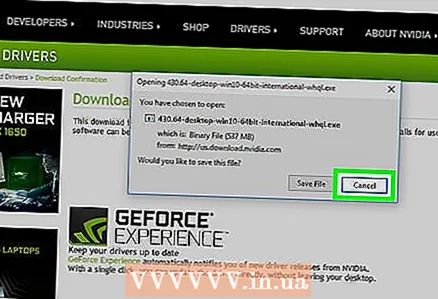 7 Драйверро насб кунед. Ба макони файли зеркашишуда гузаред ва онро ду маротиба клик кунед ва дастурҳои дар экран бударо иҷро кунед, то драйверро насб кунед.
7 Драйверро насб кунед. Ба макони файли зеркашишуда гузаред ва онро ду маротиба клик кунед ва дастурҳои дар экран бударо иҷро кунед, то драйверро насб кунед. - Агар файл ҳамчун бойгонии ZIP зеркашӣ карда шавад, ҷузвдонро хориҷ кунед. Барои ин кор, бойгониро бо тугмаи рости муш пахш кунед ва "Дар ин ҷо истихроҷ кунед" -ро клик кунед. Сипас ҷузвдони истихроҷшударо кушоед ва файли драйверро ду маротиба клик кунед.
Усули 2 аз 3: Менеҷери дастгоҳ
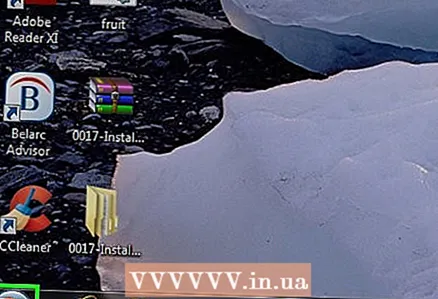 1 Менюи оғозро кушоед
1 Менюи оғозро кушоед  . Нишони Windows -ро дар кунҷи чапи поёни экран клик кунед.
. Нишони Windows -ро дар кунҷи чапи поёни экран клик кунед. 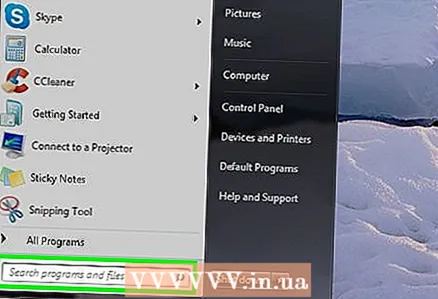 2 Дар сатри ҷустуҷӯ клик кунед. Он дар поёни менюи Оғоз ҷойгир аст.
2 Дар сатри ҷустуҷӯ клик кунед. Он дар поёни менюи Оғоз ҷойгир аст. 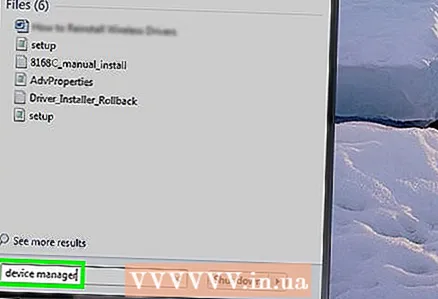 3 Менеҷери дастгоҳро пайдо кунед. Ворид кунед мудири абзор.
3 Менеҷери дастгоҳро пайдо кунед. Ворид кунед мудири абзор. 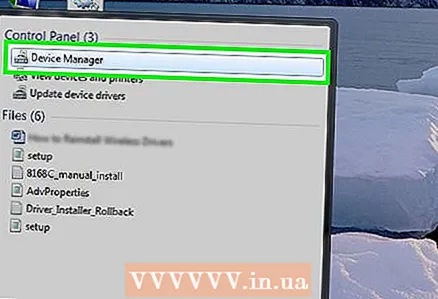 4 Пахш кунед Мудири абзор. Он дар болои менюи Оғоз пайдо мешавад. Равзанаи Менеҷери Дастгоҳ кушода мешавад.
4 Пахш кунед Мудири абзор. Он дар болои менюи Оғоз пайдо мешавад. Равзанаи Менеҷери Дастгоҳ кушода мешавад. 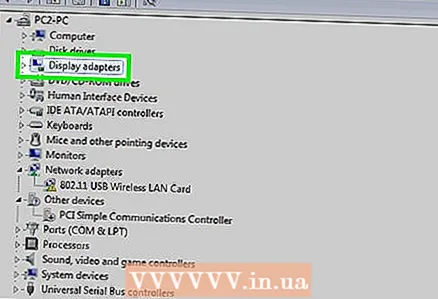 5 Қисми "Адаптерҳои намоиш" -ро васеъ кунед. Агар шумо ҳадди ақал номи як корти видеоро дар зери калимаи "Видео адаптерҳо" надида бошед, барои дидани корти видео (ҳо) -и насбшуда "Видео адаптерҳо" -ро ду маротиба клик кунед.
5 Қисми "Адаптерҳои намоиш" -ро васеъ кунед. Агар шумо ҳадди ақал номи як корти видеоро дар зери калимаи "Видео адаптерҳо" надида бошед, барои дидани корти видео (ҳо) -и насбшуда "Видео адаптерҳо" -ро ду маротиба клик кунед.  6 Номи корти видеоро бо тугмаи рост клик кунед. Меню кушода мешавад.
6 Номи корти видеоро бо тугмаи рост клик кунед. Меню кушода мешавад. - Агар компютери шумо якчанд кортҳои графикӣ дошта бошад, номи онеро, ки драйверҳоро навсозӣ кардан мехоҳед, бо тугмаи рост клик кунед.
 7 Пахш кунед Драйверҳоро навсозӣ кунед. Ин хосият дар меню мавҷуд аст. Равзанаи поп-ап кушода мешавад.
7 Пахш кунед Драйверҳоро навсозӣ кунед. Ин хосият дар меню мавҷуд аст. Равзанаи поп-ап кушода мешавад. 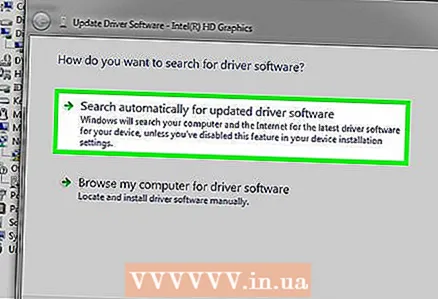 8 Пахш кунед Ба таври худкор ҷустуҷӯи драйверҳои навшуда. Ин хосият дар равзанаи поп-ап мавҷуд аст. Ҷустуҷӯи драйверҳои дастрас оғоз мешавад (дар Интернет).
8 Пахш кунед Ба таври худкор ҷустуҷӯи драйверҳои навшуда. Ин хосият дар равзанаи поп-ап мавҷуд аст. Ҷустуҷӯи драйверҳои дастрас оғоз мешавад (дар Интернет). 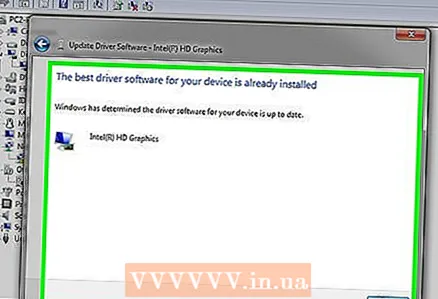 9 Дастурҳои дар экран бударо иҷро кунед. Агар барои корти графикии шумо навсозӣ мавҷуд бошад, барои интихоб, тасдиқ ва насб кардани драйверҳо дастурҳои дар экран бударо иҷро кунед.
9 Дастурҳои дар экран бударо иҷро кунед. Агар барои корти графикии шумо навсозӣ мавҷуд бошад, барои интихоб, тасдиқ ва насб кардани драйверҳо дастурҳои дар экран бударо иҷро кунед. - Агар шумо паёмеро бинед, ки драйверҳои корти видеоии шумо аллакай навсозӣ шудаанд ё он версияи беҳтарини нармафзори мавҷударо истифода мебарад, эҳтимол аст, ки драйверҳо ба навсозӣ ниёз надоранд. Барои санҷидани ин, нармафзори корти видео ё вебсайти истеҳсолкунандаи корти видеоро истифода баред.
Усули 3 аз 3: Барномаи кортҳои графикӣ
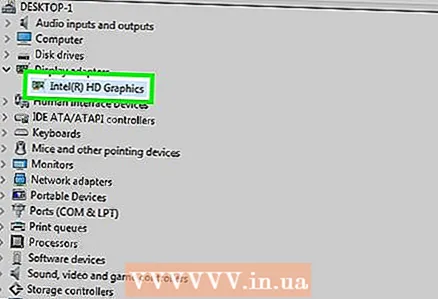 1 Дар хотир доред, ки кай ин усулро истифода бурдан лозим аст. Агар компютери шумо корти видеоии дискретӣ (масалан, ихтиёрӣ) дошта бошад, эҳтимол дорад нармафзори худро дошта бошад. Ин нармафзор одатан қобилияти навсозии драйверҳои корти графикии шуморо фароҳам меорад.
1 Дар хотир доред, ки кай ин усулро истифода бурдан лозим аст. Агар компютери шумо корти видеоии дискретӣ (масалан, ихтиёрӣ) дошта бошад, эҳтимол дорад нармафзори худро дошта бошад. Ин нармафзор одатан қобилияти навсозии драйверҳои корти графикии шуморо фароҳам меорад. - Агар истифодаи менеҷери дастгоҳ муваффақ набошад, нармафзори корти графикиро оғоз кунед.
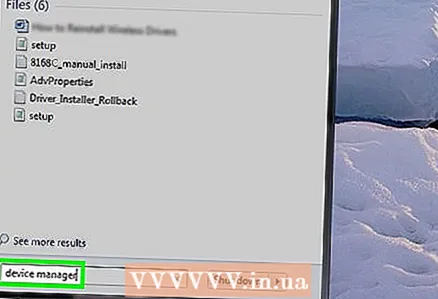 2 Истеҳсолкунандаи корти графикии худро муайян кунед. Номи корти видеоро дар менеҷери дастгоҳ пайдо кардан мумкин аст. Агар шумо то ҳол мудири дастгоҳро истифода набаред ё маълумотро дар бораи корти видео надида бошед, амалҳои зеринро иҷро кунед:
2 Истеҳсолкунандаи корти графикии худро муайян кунед. Номи корти видеоро дар менеҷери дастгоҳ пайдо кардан мумкин аст. Агар шумо то ҳол мудири дастгоҳро истифода набаред ё маълумотро дар бораи корти видео надида бошед, амалҳои зеринро иҷро кунед: - Менюи оғозро кушоед ва сатри ҷустуҷӯро клик кунед.
- Ворид кунед мудири абзорва сипас аз менюи "Оғоз" "Менеҷери дастгоҳ" -ро клик кунед.
- Қисмати адаптерҳои намоишро бо пахши дучандонаш васеъ кунед.
- Ба истеҳсолкунанда ва номи корти видеоие, ки мехоҳед навсозӣ кунед, диққат диҳед.
 3 Барномаи корти графикии худро ёбед. Сатри ҷустуҷӯро дар поёни менюи Оғоз клик кунед ва пас ном ё модели корти графикии худро ворид кунед. Рӯйхати нармафзори мувофиқ кушода мешавад.
3 Барномаи корти графикии худро ёбед. Сатри ҷустуҷӯро дар поёни менюи Оғоз клик кунед ва пас ном ё модели корти графикии худро ворид кунед. Рӯйхати нармафзори мувофиқ кушода мешавад. - Масалан, агар компютери шумо корти графикии NVIDIA GeForce дошта бошад, ворид кунед nvidia ё зӯроварӣ.
- Агар ворид кардани номи истеҳсолкунанда кор накунад, кӯшиш кунед номи корти видеоро ворид кунед.
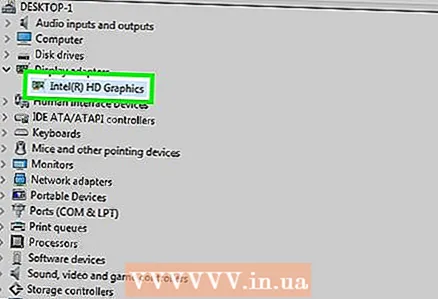 4 Барномаи корти графикиро кушоед. Барои ин дар менюи Оғоз номи барномаро клик кунед. Барнома дар равзанаи нав кушода мешавад.
4 Барномаи корти графикиро кушоед. Барои ин дар менюи Оғоз номи барномаро клик кунед. Барнома дар равзанаи нав кушода мешавад. - Агар шумо барномаи корти видеоии дар компютери шумо насбшударо ёфта натавонед, вебсайти истеҳсолкунандаи корти видеоро барои дарёфт ва зеркашии драйвер истифода баред.
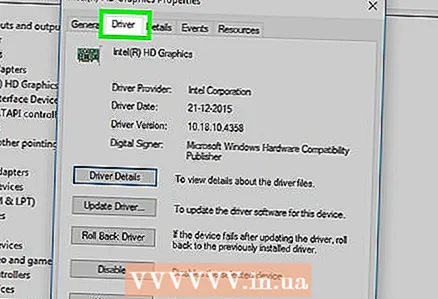 5 Ба ҷадвал равед Навсозиҳо, Ронандагон, Навсозиҳо ё Ронандагон. Он одатан дар панели асбобҳо дар болои равзанаи барнома мавҷуд аст, аммо ба шумо лозим меояд, ки онро дар ягон равзанаи барнома ҷустуҷӯ кунед.
5 Ба ҷадвал равед Навсозиҳо, Ронандагон, Навсозиҳо ё Ронандагон. Он одатан дар панели асбобҳо дар болои равзанаи барнома мавҷуд аст, аммо ба шумо лозим меояд, ки онро дар ягон равзанаи барнома ҷустуҷӯ кунед. - Дар баъзе барномаҳо, дар равзанаи барнома тасвири Менюро (масалан, ☰) клик кунед, то панели асбобҳоеро кушоед, ки дорои имконоти Навсозӣ ё Ронандагон мебошанд.
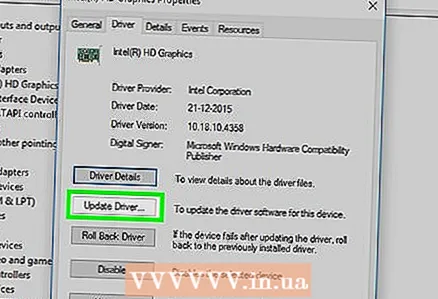 6 Бифаҳмед, ки оё ронандаи навсозӣ мавҷуд аст. Онро дар болои саҳифаи Навсозӣ ё Драйверҳо ҷустуҷӯ кунед.
6 Бифаҳмед, ки оё ронандаи навсозӣ мавҷуд аст. Онро дар болои саҳифаи Навсозӣ ё Драйверҳо ҷустуҷӯ кунед. 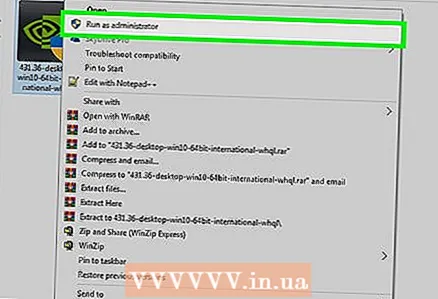 7 Драйвери дастрасро зеркашӣ ва насб кунед. Агар драйвери навсозӣ мавҷуд бошад, Барои зеркашии драйвер Зеркашӣ, Зеркашӣ ё Зеркашии паҳлӯи он (ё поён) -ро клик кунед. Вақте ки зеркашӣ ба охир мерасад, нармафзори корти графикӣ драйверро ба таври худкор насб мекунад.
7 Драйвери дастрасро зеркашӣ ва насб кунед. Агар драйвери навсозӣ мавҷуд бошад, Барои зеркашии драйвер Зеркашӣ, Зеркашӣ ё Зеркашии паҳлӯи он (ё поён) -ро клик кунед. Вақте ки зеркашӣ ба охир мерасад, нармафзори корти графикӣ драйверро ба таври худкор насб мекунад. - Дар баъзе ҳолатҳо, шумо бояд раванди насбкуниро оғоз кунед. Барои ин кор, "Install" ё "Install" ё тугмаи ба ин монандро клик кунед (масалан, дар мавриди GeForce Experience, шумо бояд "Насби экспресс" ё "Насби экспресс" -ро барои оғози насби драйвер пахш кунед).
- Аз шумо хоҳиш карда мешавад, ки насбро тасдиқ кунед; дар ин ҳолат клик кунед "Ҳа".
Маслиҳатҳо
- Вақте ки системаи амалиётӣ навсозӣ мешавад, аксари драйверҳо, аз ҷумла драйверҳои корти графикӣ низ нав карда мешаванд.
Огоҳӣ
- Агар шумо маҷбур кунед, ки файли кӯҳнаи драйверро насб кунед, он метавонад компютери шуморо вайрон кунад.